Für das elektronische Unterschreiben von Dokumenten im Adobe Reader DC ist eine elektronische Signatur erforderlich.
Ihre elektronische Signatur können Sie mit folgenden Schritten konfigurieren
- Verbinden Sie Ihren Kartenleser mit dem Computer und stecken Sie Ihre eID in den Kartenleser (der Mikrochip nach oben)
Wichtig: Die Eid-Karte muss vor dem Öffnen von Acrobat Reader DC eingelegt sein, sonst funktioniert der Vorgang nicht
- Öffnen Sie den Adobe Reader.
- Klicken Sie im Menü oben auf „Acrobat Reader“ und öffnen Sie „Einstellungen“
- Wählen Sie die Kategorie „Unterschriften“ und wählen Sie die Option „Weitere...“ unter „Identitäten und vertrauenswürdige Zertifikate“
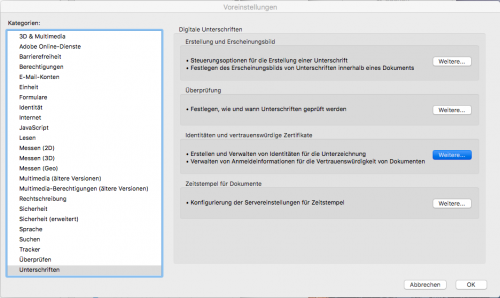
- Klicken Sie auf „PKCS#11-Module und Token“ und anschließend auf „Modul anhängen“.
- Geben
- alte OS sie „/usr/local/lib/beid-pkcs11.bundle“ (ohne Anführungszeichen) ein und klicken Sie auf „OK“.
- neuer OS - Big Sur sie „/library/belgium identity card/pkcs11/beid-pkcs11.bundle“ (ohne Anführungszeichen) ein und klicken Sie auf „OK“.
- Die Zertifikate werden angezeigt.
Achtung! Erscheinen Ihre Zertifikate zwar, aber in der Auswahl „PKCS#11 Module und Token“ wird „Belgium eID PKCS#11 interface v2“ nicht angezeigt? Dann handelt es sich um die Zertifikate, die über das Hilfsprogramm „Schlüsselbundzugriff“ gefunden werden. Auf diesem Weg können Sie keine Unterschrift leisten.
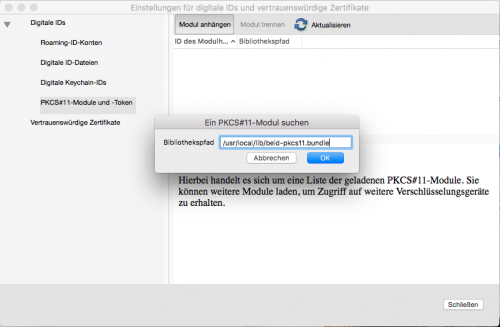
- Cliquez sur la ligne avec indiqué "(Signature)"
- Klicken Sie in der Zeile "PKCS-Module und Token" auf den Pfeil (Modules et jetons PKCS)
- Klicken Sie in der Zeile "Belgien eID PKCS" auf den Pfeil
- Klicken Sie auf BELPIC
- Klicken Sie auf die Zeile mit "(Signatur)".
- Wenn Sie diese Linien nicht sehen, bewegen Sie die blauen Schieberegler nach unten oder nach links.

- Klicken Sie auf "Verwendungsoptionen" (Options d'utilisation)
- Klicken Sie auf "Für Signatur verwenden" (Utiliser pour la signature)
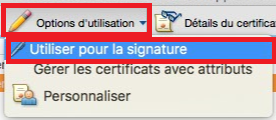
- Auf Ihrem Signaturzertifikat erscheint nun ein Stift vor der Zeile.
- Wählen Sie das Signatur-Zertifikat, um Ihre Dokumente elektronisch zu unterschreiben. Ihre elektronische Signatur ist nun konfiguriert.
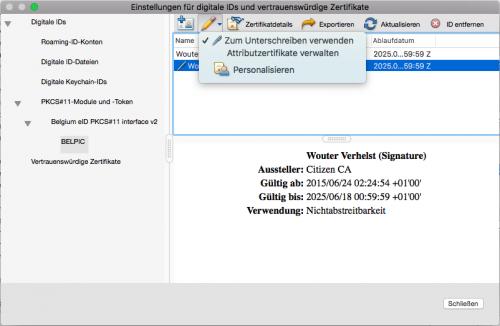
- Klicken Sie auf "Acrobat Reader"
- Klicken Sie auf "Adobe Acrobat Reader DC beenden".
- Ihr Mac ist nun richtig konfiguriert
Sie können nun Ihr Signaturzertifikat zum Signieren in Acrobat Reader DC verwenden. Das Zertifikat wird vom Acrobat Reader DC zum Einfügen einer digitalen Signatur angeboten.
Cette étape est obligatoire à chaque changement de carte eID.
